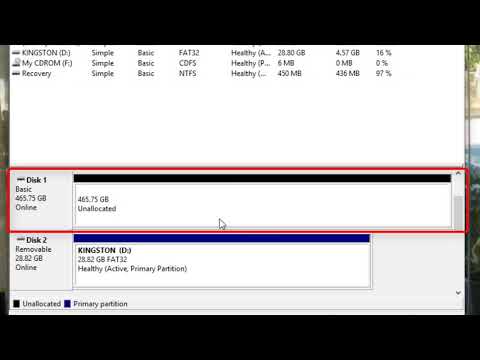Ovaj wikiHow vas uči kako koristiti prijelome redova za upisivanje više redaka u Slack poruku.
Koraci

Korak 1. Otvorite Slack na računalu ili Macu
Ako imate aplikaciju Slack za računala, pronaći ćete je u mapi Aplikacije (macOS) ili izborniku Windows (Windows). Web -verziju možete koristiti i prijavljivanjem u svoj tim na adresi https://slack.com/signin.

Korak 2. Kliknite kanal ili izravnu poruku
Pojavljuju se u lijevom stupcu.

Korak 3. Upišite prvi redak svoje poruke
Za početak tipkanja kliknite okvir za chat pri dnu prozora.

Korak 4. Pritisnite ⇧ Shift+↵ Enter (PC) ili Shift+⏎ Return (macOS).
Ovo dodaje prijelom retka, što znači da će se kursor pomaknuti na sljedeći redak.

Korak 5. Upišite drugi redak svoje poruke
Kad završite, možete upotrijebiti ⇧ Shift+⏎ Povratak ponovo za početak rada na drugom retku. Upisujte redove, a zatim dodavajte prijelome redaka dok ne dovršite sastavljanje poruke.

Korak 6. Pritisnite ↵ Enter ili Povratak.
Vaša višeredna poruka sada se prikazuje u kanalu ili izravnoj poruci.